当您在使用Windows 11操作系统时,可能会希望为您的计算机设置一个个性化且易于识别的名字,但部分小伙伴可能不清楚具体该如何操作。为此,这里将为您提供详尽的Win11系统中更改电脑名称的步骤说明,下面一起来看看吧。
1、右击左下角的开始图标,选择选项列表中的"设置"。
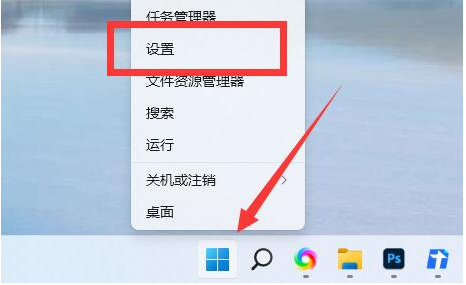
2、进入到新的界面后,点击最上方中的"重命名"。
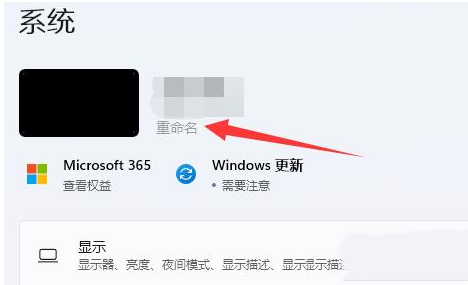
3、然后在新窗口中,输入需要更改的电脑名,点击下一页。
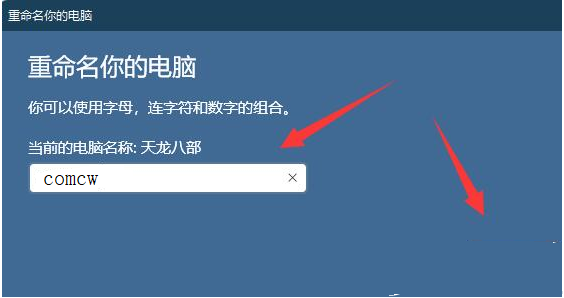
4、最后点击立即启动即可改名成功。
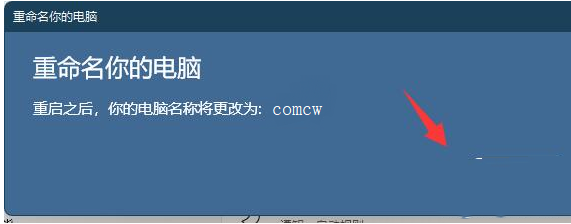
| 系统设置 | |||
| 美式键盘删除 | 毛玻璃效果开启 | 增强音频 | 调节电脑亮度 |
| 关闭快速启动方法 | 设置CPU性能 | ||





